엑셀에 메일 주소나 홈페이지 주소를 입력할 때 하이퍼링크가 자동으로 생성되는 경우가 있습니다. 설정으로 해놓지 않은 경우가 대부분인데요. 이번 포스팅에서는 하이퍼링크를 수동으로 제거하는 법과 옵션을 재설정해서 자동으로 생성되지 않도록 변경하는 법을 알아보도록 하겠습니다.
1. 하이퍼 링크 제거 - 수동
아래 예시처럼 이메일 주소를 작성한다든지, 홈페이지 주소를 자동으로 입력하게 되면 하이퍼링크가 자동 생성됩니다. 엑셀의 기본 설정이 자동 생성으로 되어있는 경우인데요. 먼저, 하이퍼 링크를 수동으로 제거해보도록 하겠습니다.

하이퍼 링크를 수동으로 제거하는 것은 상당히 쉽습니다. 하이퍼링크가 생성된 셀을 지정한 후
마우스 우클릭 -> [하이퍼 링크 제거] 를 눌러주시면 쉽게 제거를 할 수 있습니다.
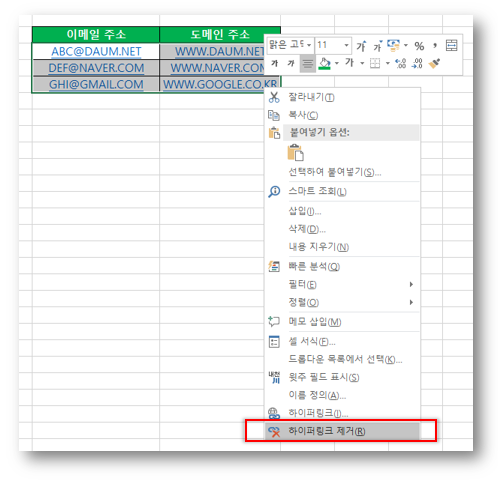
300x250
2. 하이퍼 링크 자동 생성 취소 - 옵션 설정
옵션을 설정하여 메일 주소나 홈페이지 주소를 입력했을 때 하이퍼 링크가 자동으로 생성 안되도록 변경할 수 있습니다. 만약, 하이퍼 링크가 자동으로 설정되는 것이 싫다고 한다면 설정을 변경하면 됩니다.
먼저 [파일] -> [옵션] 으로 가주세요

여기서 [언어 교정] -> [자동 고침 옵션] -> [입력할 때 자동 서식] 탭 -> [인터넷과 네트워크 경로를 하이퍼링크로 설정] 해제를 해주시면 됩니다.


'엑셀잡담' 카테고리의 다른 글
| 엑셀 EXCEL 셀 숨기기, 숨기기 취소 단축키 + 단축키 안될 때 (1) | 2023.04.25 |
|---|---|
| 엑셀 EXCEL 파일 PDF 변환하기 + 선택 영역만 PDF 변환하기 (0) | 2023.04.24 |
| 엑셀 EXCEL COUNTIF 함수 + 와일드카드로 특정 문자 포함된 셀 개수 세기 (0) | 2023.04.18 |
| 엑셀 EXCEL 셀 안에 텍스트 개수 세는 방법 (4) | 2023.04.17 |
| 엑셀 EXCEL 검색 함수 SEARCH 함수와 FIND 함수 알아보기 (0) | 2023.04.14 |